Раздел "Расписание"/en: различия между версиями
(Новая страница: «== "Broadcasts" Section == In the SmartPlayer user dashboard, there's a section frequently used by users for managing broadcasts. This section is called "Schedule". thumb|center| Example of the "Schedule" section in the user dashboard|800px In this section, users can set up and schedule devices and completed broadcasts. == Main Page == Upon navigating to the schedule creation page in the user dashboard, the main...») |
(Новая страница: «==== '''Search Area''' ==== This area includes parameters related to search and broadcast settings. center|thumb| Example of a search area in the schedule section |800px The parameters in this area include: * Search bar - allows you to enter the name of an advertising campaign and find it. * Advertising campaign statuses - allows you to sort available advertising campaigns by three statuses: com...») |
||
| Строка 14: | Строка 14: | ||
* Search zone | * Search zone | ||
* Devices zone | * Devices zone | ||
==== '''Search Area''' ==== | |||
==== ''' | This area includes parameters related to search and broadcast settings. | ||
[[File:Строка_поиска_и_зона_поиска.png|center|thumb| Example of a search area in the schedule section |800px]] | |||
[[File:Строка_поиска_и_зона_поиска.png|center|thumb| | The parameters in this area include: | ||
* Search bar - allows you to enter the name of an advertising campaign and find it. | |||
* | * Advertising campaign statuses - allows you to sort available advertising campaigns by three statuses: completed, current, future. | ||
* | * Sorting - allows you to sort advertising campaigns by the following parameters: creation date, by name (from "A" to "Z"/ from "Z" to "A"), status (On-line/Off-line), devices, and device groups. | ||
* | * Selection (selecting/deselecting) - allows you to select all advertising campaigns or deselect all advertising campaigns. | ||
* | * Display format - allows you to choose the format for displaying completed advertising campaigns in two options: tile or list. | ||
* | ===== '''List View''' ===== | ||
===== ''' | If the user chooses list view, the available schedules will change their appearance. | ||
[[File:Отображение_списком_в_трансляции.png|center|thumb|List view of advertising campaigns|800px]] | |||
[[File:Отображение_списком_в_трансляции.png|center|thumb| | After changing the display, the user will see the following schedule parameters: | ||
* Selection (selecting/deselecting) | |||
* | * Schedule identifier (in numerical value) | ||
* | * Device name | ||
* | * Identification | ||
* | * Device status (On-line/Off-line) | ||
* | * Registration code | ||
* | * Creation date | ||
* | * Device address | ||
* | * Blocked items | ||
* | ==== '''Device Zone''' ==== | ||
==== ''' | The device zone includes a list of available devices in the personal account. | ||
[[File: Зона_устройства_в_разделе_расписание.png|center|thumb|Device zone in the schedule section|800px]] | |||
[[File:Зона_устройства_в_разделе_расписание.png|center|thumb| | In this zone, you can select devices to assign schedules to. | ||
You can select multiple devices by clicking on the checkbox in the upper right. | |||
[[File:Выделение_устройств.png|center|thumb|Selecting devices using a checkbox/tick|800px]] | |||
[[File:Выделение_устройств.png|center|thumb| | After selecting a device, it will appear on the right side of the screen in a separate sidebar. | ||
[[File:Вывбранные_устройства_с_чекбоксом.png|center|thumb|Sidebar on the right with selected devices|800px]] | |||
[[File:Вывбранные_устройства_с_чекбоксом.png|center|thumb| | On the selected devices, you can view the scheduled broadcasts using the "Show schedule" button. | ||
[[File:Расписание_на_устройствах.png|center|thumb|Example with the schedule of selected devices|800px]] | |||
[[File:Расписание_на_устройствах.png|center|thumb| | |||
<div lang="ru" dir="ltr" class="mw-content-ltr"> | <div lang="ru" dir="ltr" class="mw-content-ltr"> | ||
=== '''Категория "Трансляции"''' === | === '''Категория "Трансляции"''' === | ||
Версия от 16:09, 15 февраля 2024
"Broadcasts" Section
In the SmartPlayer user dashboard, there's a section frequently used by users for managing broadcasts. This section is called "Schedule".
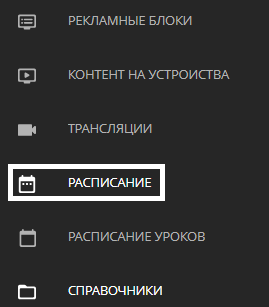
In this section, users can set up and schedule devices and completed broadcasts.
Main Page
Upon navigating to the schedule creation page in the user dashboard, the main page of the section will open.
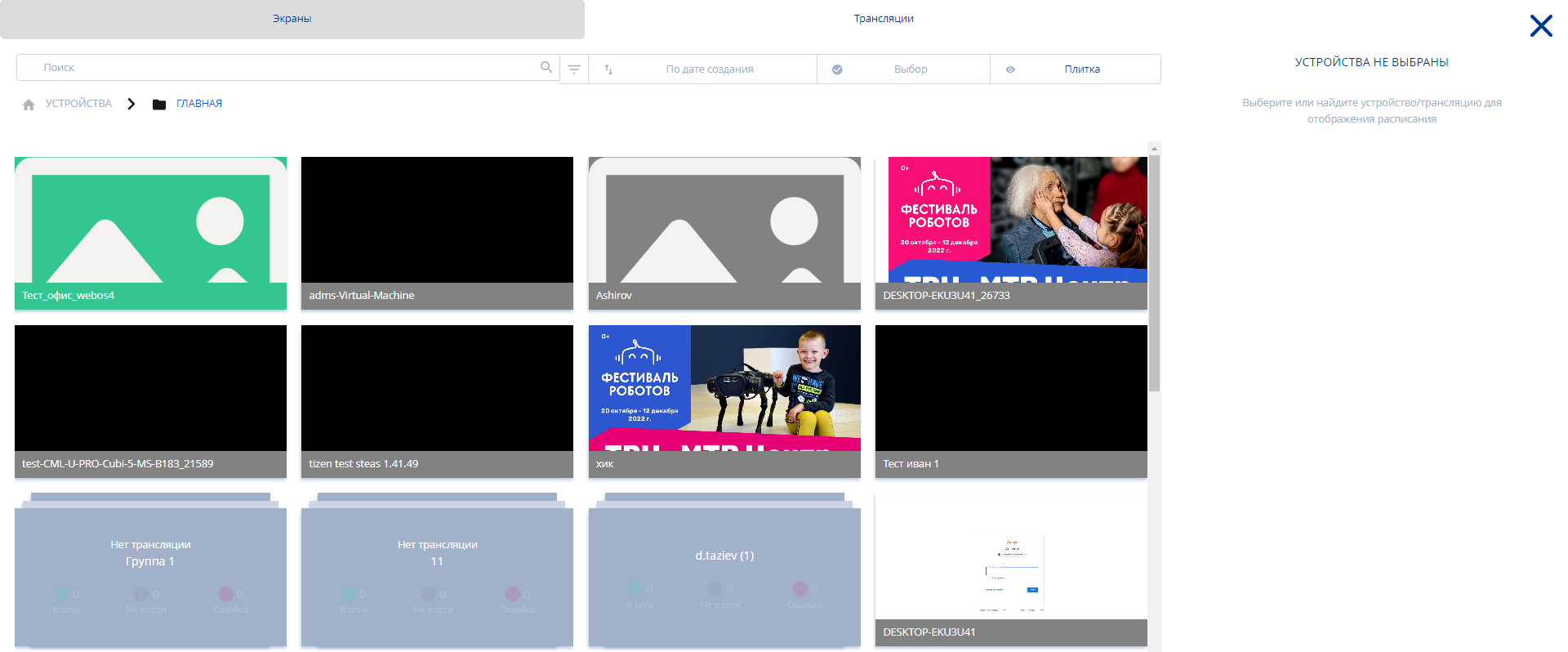
This page can be divided into two categories:
- Screens
- Broadcasts

"Screens" Category
The "Screens" category can be divided into two zones:
- Search zone
- Devices zone
Search Area
This area includes parameters related to search and broadcast settings.

The parameters in this area include:
- Search bar - allows you to enter the name of an advertising campaign and find it.
- Advertising campaign statuses - allows you to sort available advertising campaigns by three statuses: completed, current, future.
- Sorting - allows you to sort advertising campaigns by the following parameters: creation date, by name (from "A" to "Z"/ from "Z" to "A"), status (On-line/Off-line), devices, and device groups.
- Selection (selecting/deselecting) - allows you to select all advertising campaigns or deselect all advertising campaigns.
- Display format - allows you to choose the format for displaying completed advertising campaigns in two options: tile or list.
List View
If the user chooses list view, the available schedules will change their appearance.

After changing the display, the user will see the following schedule parameters:
- Selection (selecting/deselecting)
- Schedule identifier (in numerical value)
- Device name
- Identification
- Device status (On-line/Off-line)
- Registration code
- Creation date
- Device address
- Blocked items
Device Zone
The device zone includes a list of available devices in the personal account.
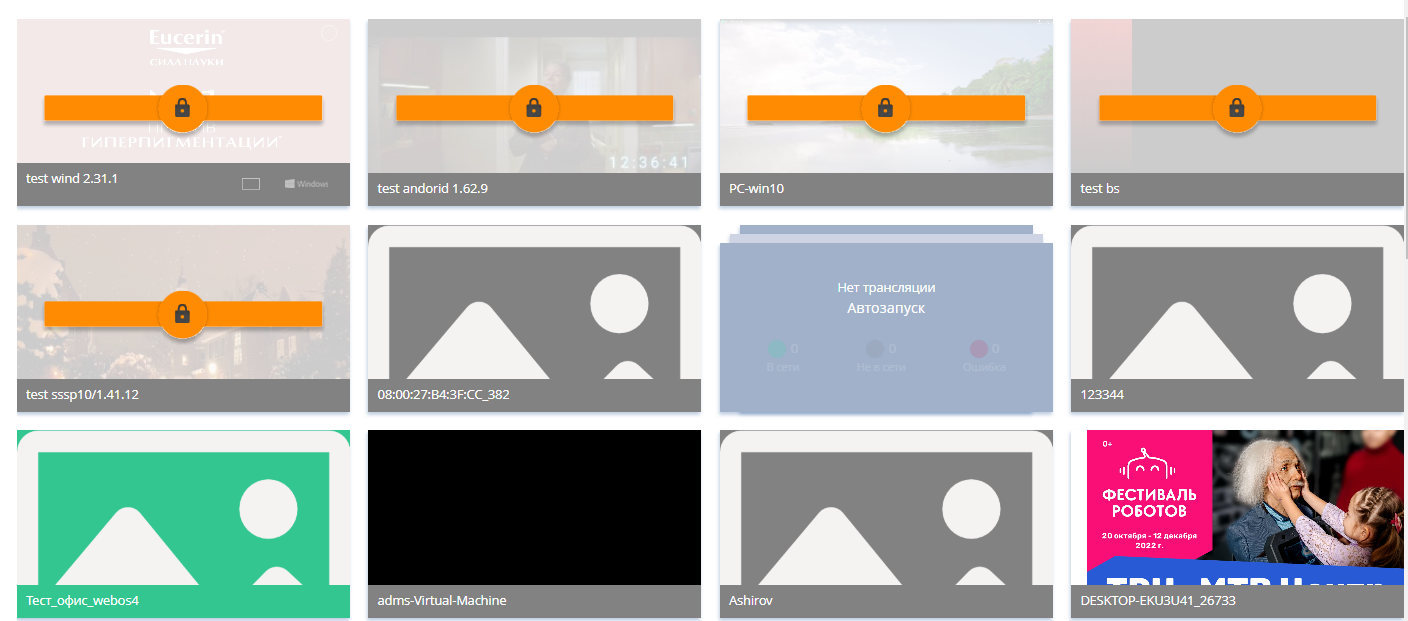
In this zone, you can select devices to assign schedules to. You can select multiple devices by clicking on the checkbox in the upper right.
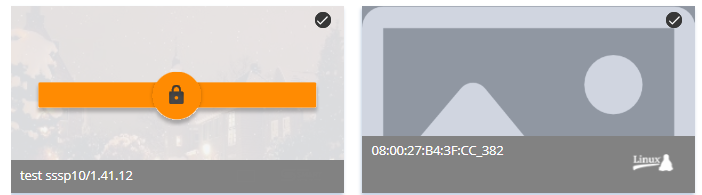
After selecting a device, it will appear on the right side of the screen in a separate sidebar.
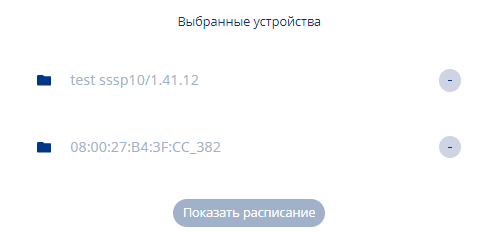
On the selected devices, you can view the scheduled broadcasts using the "Show schedule" button.
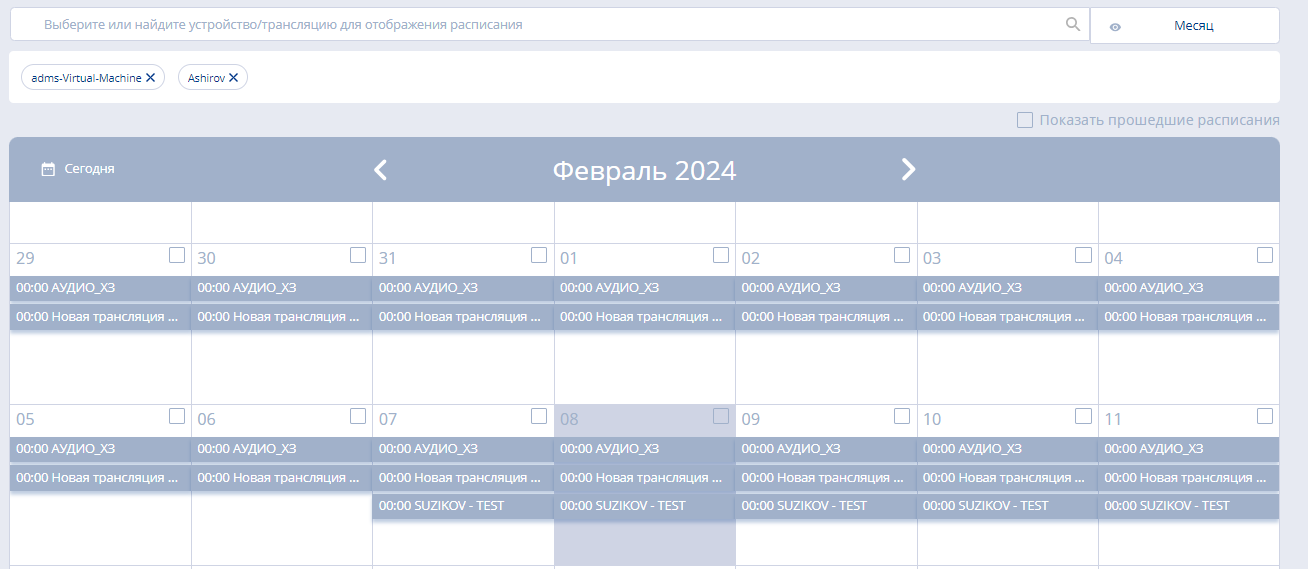
Категория "Трансляции"
Категория "Трансляции" также делиться на две зоны:
- Зона поиска
- Зона готовых расписаний
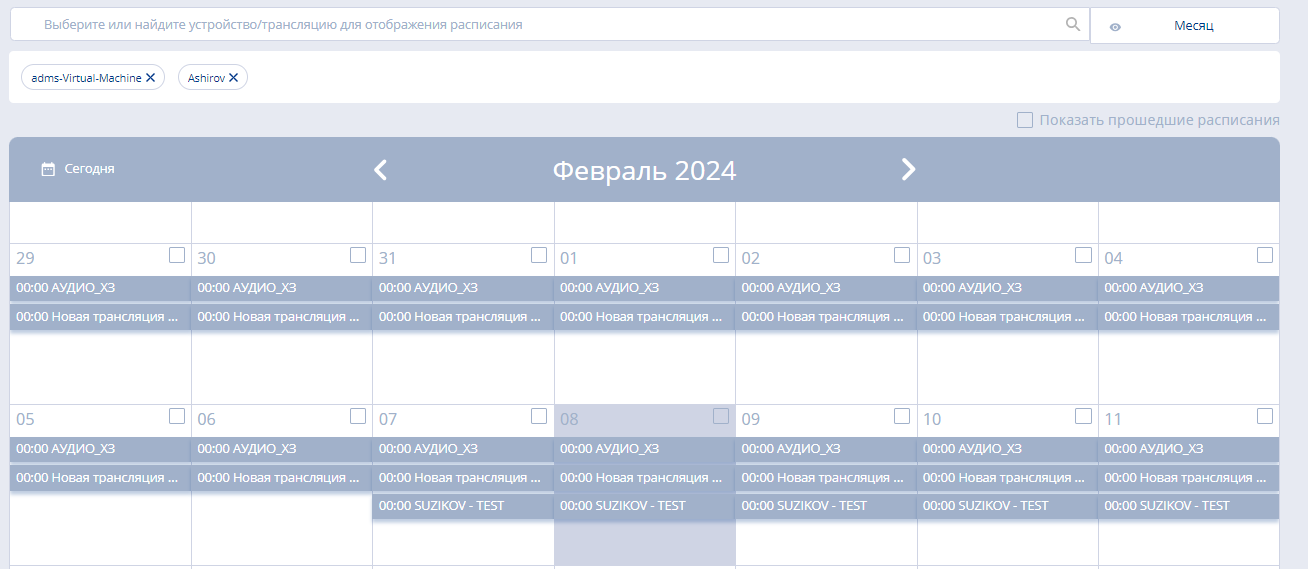
Зона поиска
В зоне поиска можно выбрать или найти устройство/трансляцию на с примененным расписанием.
Также существует возможность его отсортировать по длительности: месяц, неделя, день.

Зона готовых расписаний
Внутри этой зоны пользователь может отсмотреть все примененные расписания на устройства, выбранные им ранее.
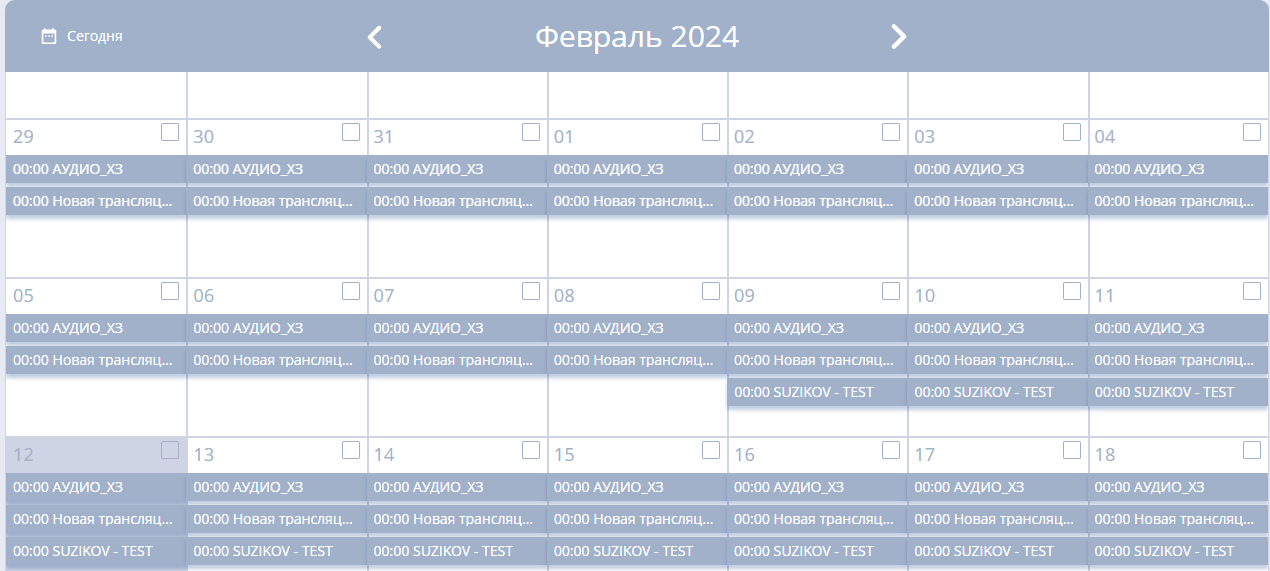
В данной зоне имеется возможность создать новое расписание с помощью нажатия на иконку "+" в сайдбаре справа.
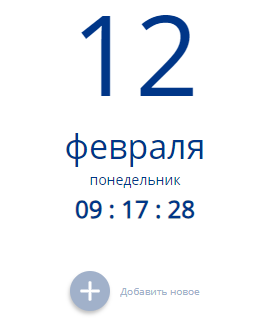
Также у пользователя есть возможность выставить чекбокс/галочку справа-сверху под строкой поиска "Показать прошедшие расписания".
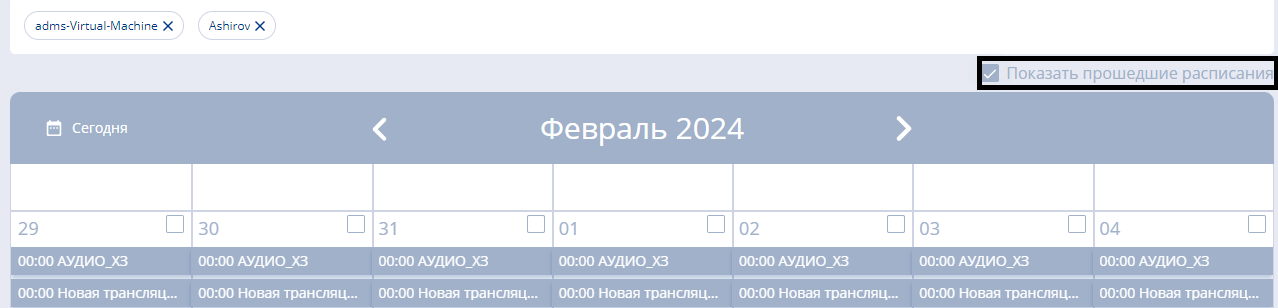
Создание расписания
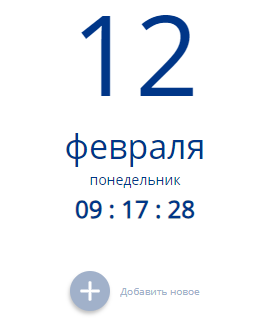
Вторая возможность позволяет создать трансляцию сразу же после перехода в раздел "Расписание". На главной странице раздела необходимо нажать иконку "Закрыть", отображаемую в виде иконки крестика в правом верхнем углу.
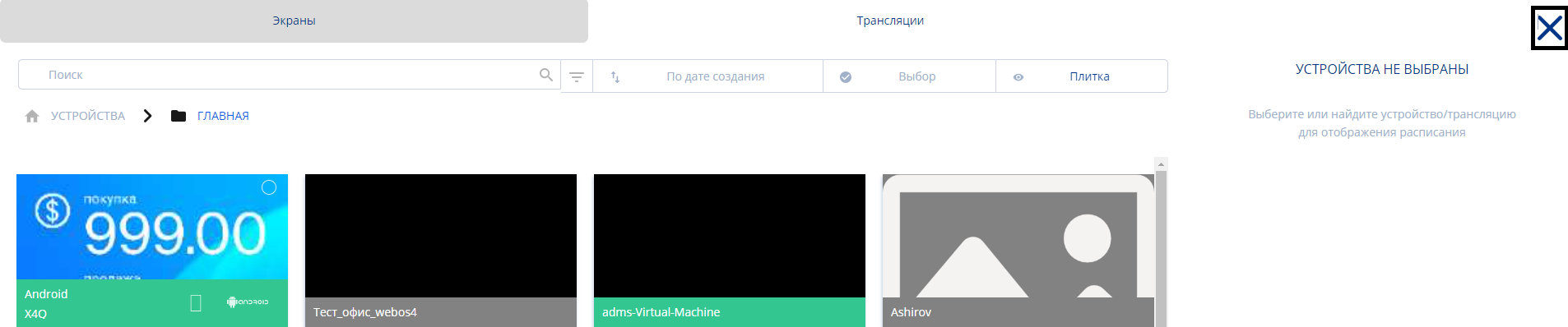
После закрытия стартовой страницы раздела "Расписание" откроется страница создания расписания. Данная страница будет представлена в виде календаря.
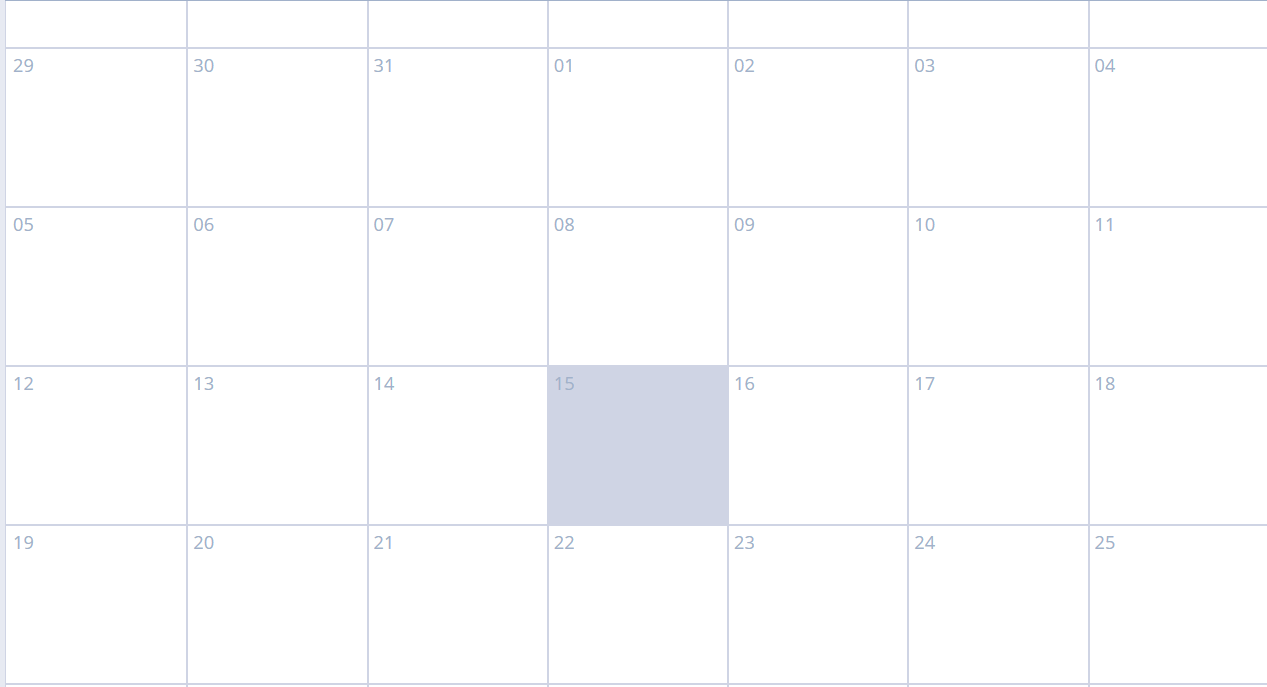
На данной странице пользователю необходимо выбрать конкретную дату, и в правом сайдбаре нажать на иконку в виде "+" (под цифрой сегодняшней даты).
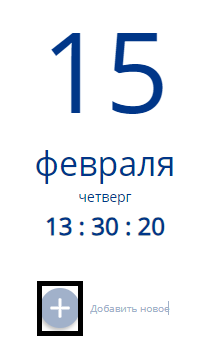
После нажатия на данную иконку, пользователю откроется страница, которую можно поделить на две зоны:
- Зона параметров расписания
- Зона с выбором устройства/трансляции
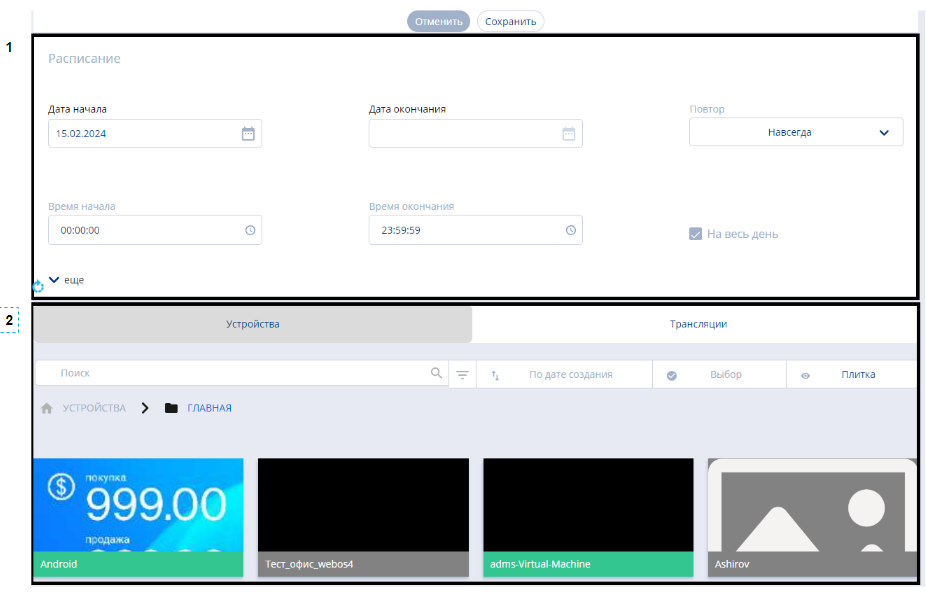
Зона параметров расписания
Зона параметров расписания включает в себя список параметров, которые необходимо настроить для создания расписания.
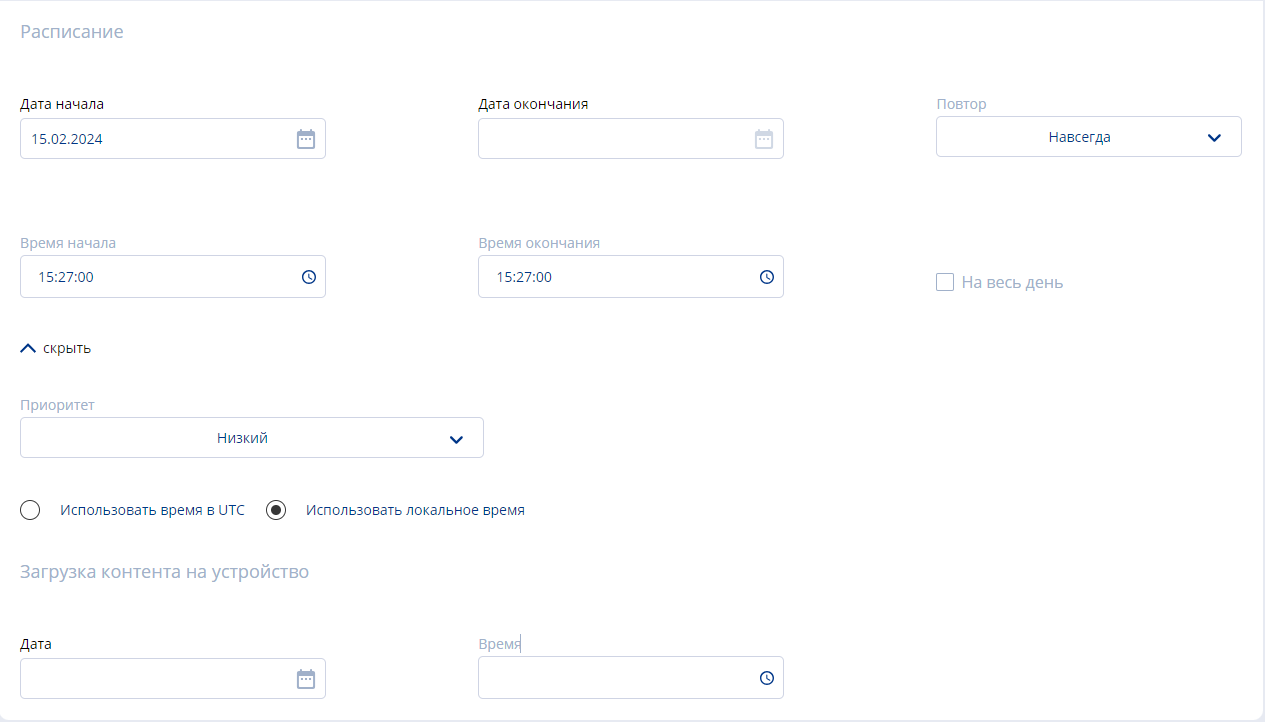
В этот список входят следующие параметры:
- Дата начала - позволяет выставить дату начала действия расписания.
- Дата окончания - позволяет выставить дату окончания действия расписания.
- Повтор - позволяет выставить повторяемость расписания по времени: один раз, ежедневно, еженедельно, навсегда, конкретные дни.
- Время начала - позволяет выставить время начала действия расписания.
- Время окончания - позволяет выставить время окончания действия расписания.
- Чекбокс/галочка выставить длительность "На весь день" - позволяет с помощью чекбокса/галочка применить длительность расписания на сутки.
- Приоритет расписания - позволяет выставить приоритетность расписания, по трем вариантам: низкий, средний, высокий.
- Переключатель использовать время - позволяет выбрать для системы используемое время из двух вариантов: локальное время и время в формате UTC.
- Загрузка контента на устройство - позволяет выставить дату и время, в которое необходимый контент будет загружен на устройство.
Зона с выбором устройства/трансляции
В данной зоне пользователь сначала выбирает на какое устройство и к какой трансляцию и применить расписание с параметрами, выставленными выше. Выбирай категорию "Устройства" пользователь выбирает устройство или устройства, на которые он применит расписание. Это делается с помощью постановки чекбокса/галочки справа-вверху нужного устройства.
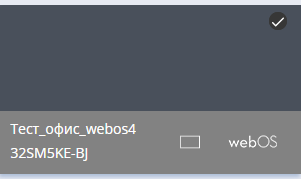
После выбора устройства отобразятся списком в сайдбаре справа.
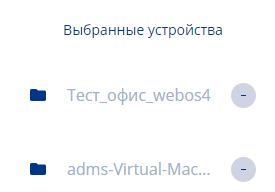
При переключении на категорию "Трансляции" пользователь выбирает готовую трансляцию, на которую он применит расписание. Это делается путем клика на трансляцию.
Финальным шагом пользователю необходимо нажать кнопку "Сохранить" вверху по центру экран, чтобы расписание применилось на конкретные устройства.
При отсутствии наложений на другие расписания расписание пользователя применится сразу. При наличии других расписаний, которые пересекаются с расписанием пользователя, пользователю покажут системное окно. Данное окно предупреждает о "наслоении" расписаний друг на друга и предложит решение текущей ситуации.
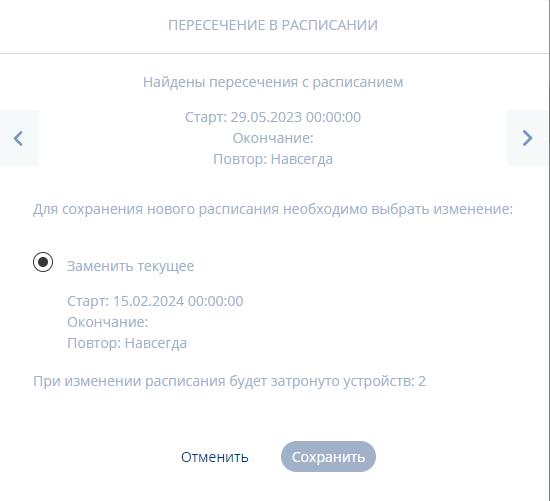
Если пользователь согласен с таким решением, то может нажать кнопку "Сохранить" и расписание применится к выбранному устройству и трансляции.
Итоговый результат
Пользователи знают и понимают, как работает режим расписание в личном кабинете SmartPlayer. Понимают как данный функционал можно применять на устройства и трансляции.